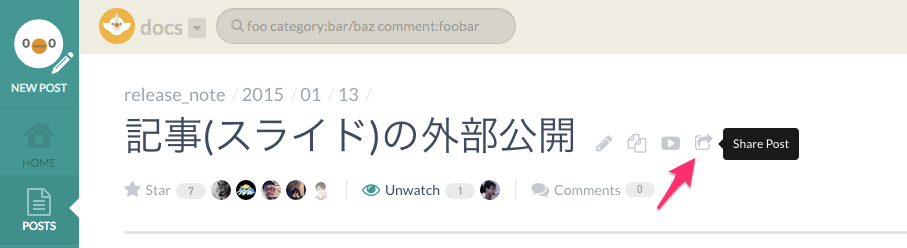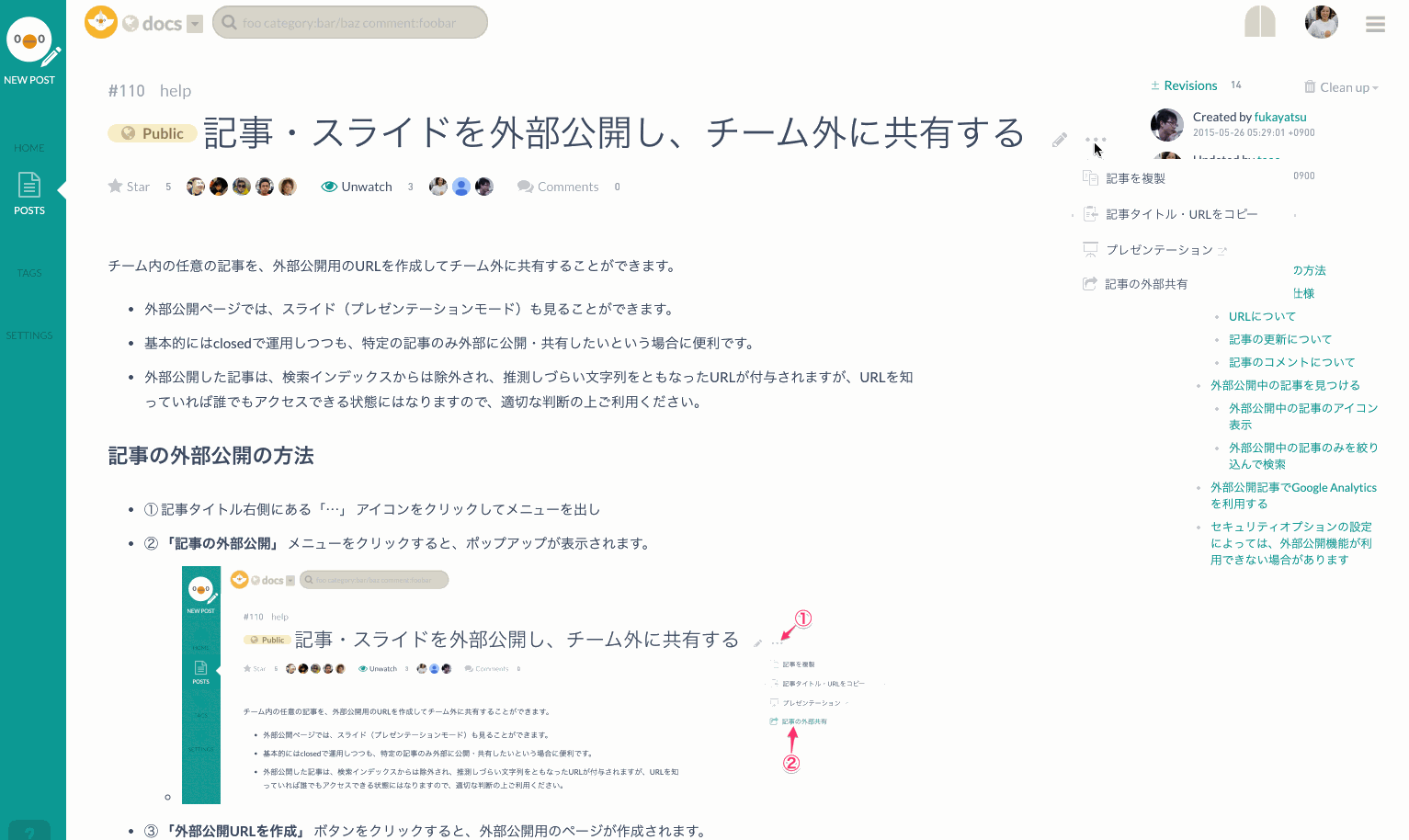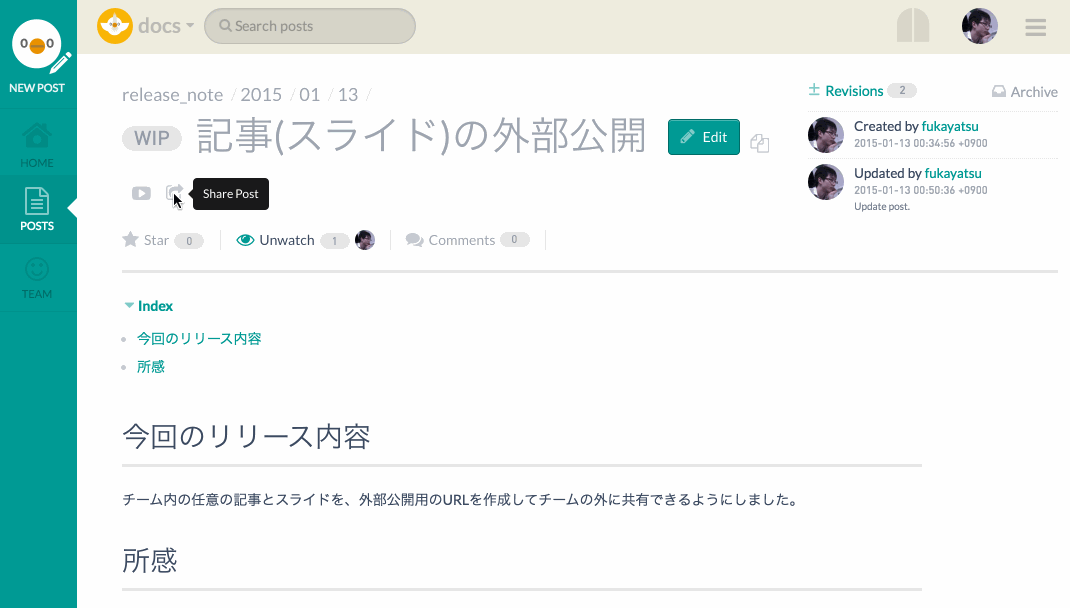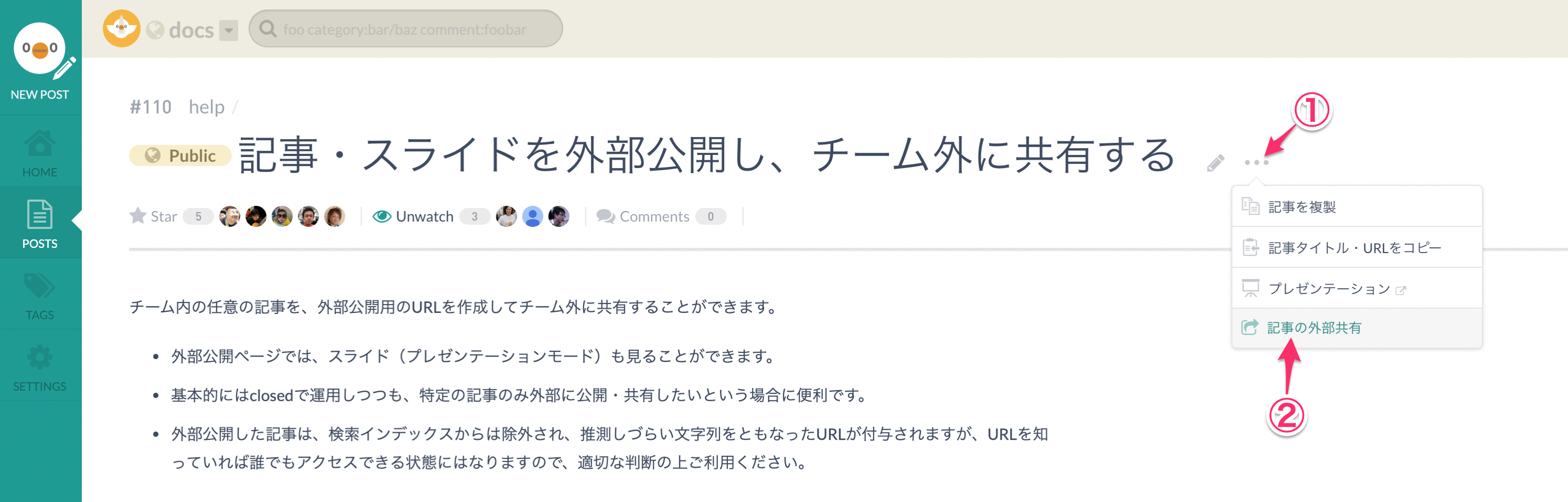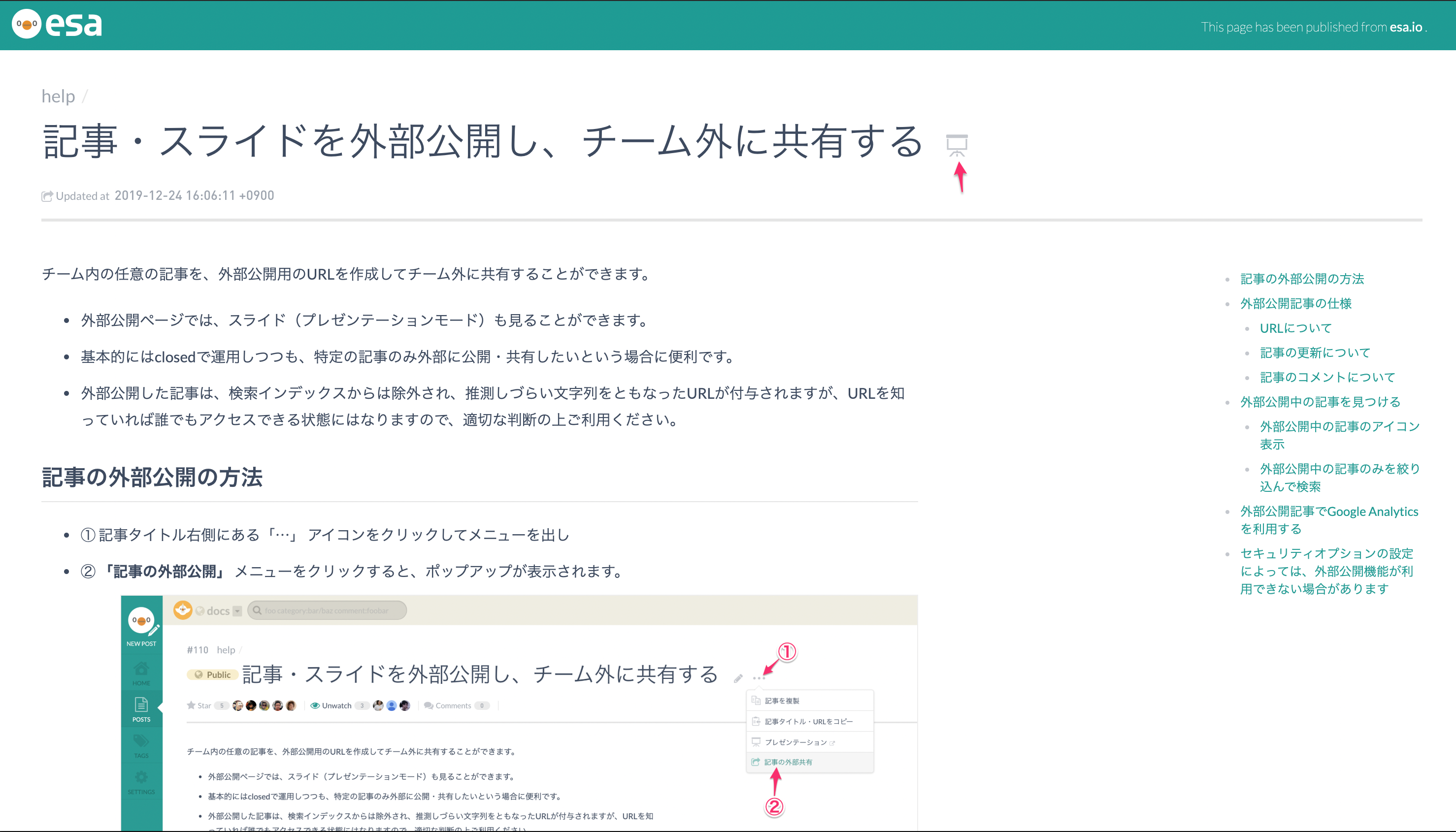Revisions rev15
チーム内の任意の記事とスライドを、外部公開用のURLを作成してチームの外に共有できます。基本的にはclosedで運用しつつも、特定の記事のみ外部に公開したいという場合に便利です。- チーム内の任意の記事を、外部公開用のURLを作成してチーム外に共有することができます。
- - 外部公開ページでは、スライド(プレゼンテーションモード)も見ることができます。
- - 基本的にはclosedで運用しつつも、特定の記事のみ外部に公開・共有したいという場合に便利です。
- - 外部公開した記事は、検索インデックスからは除外され、推測しづらい文字列をともなったURLが付与されますが、URLを知っていれば誰でもアクセスできる状態にはなりますので、適切な判断の上ご利用ください。
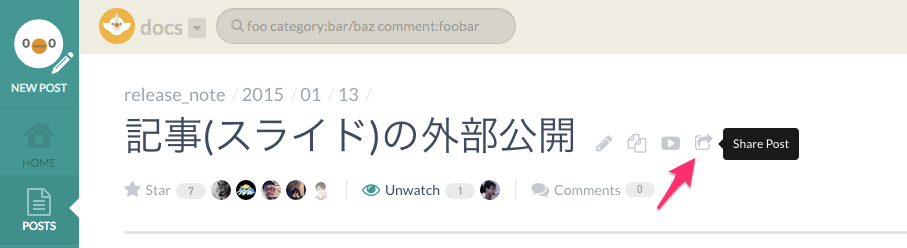- 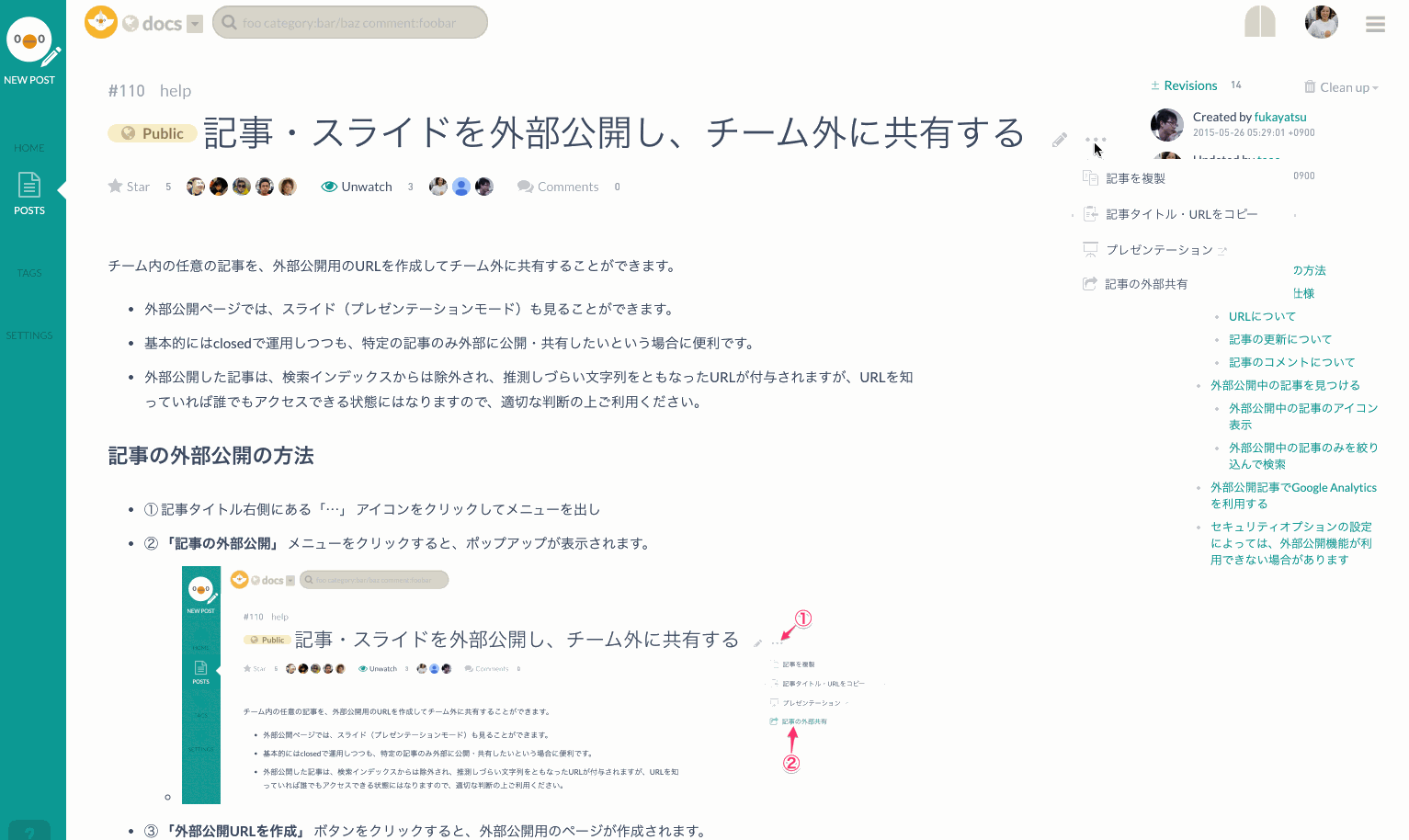
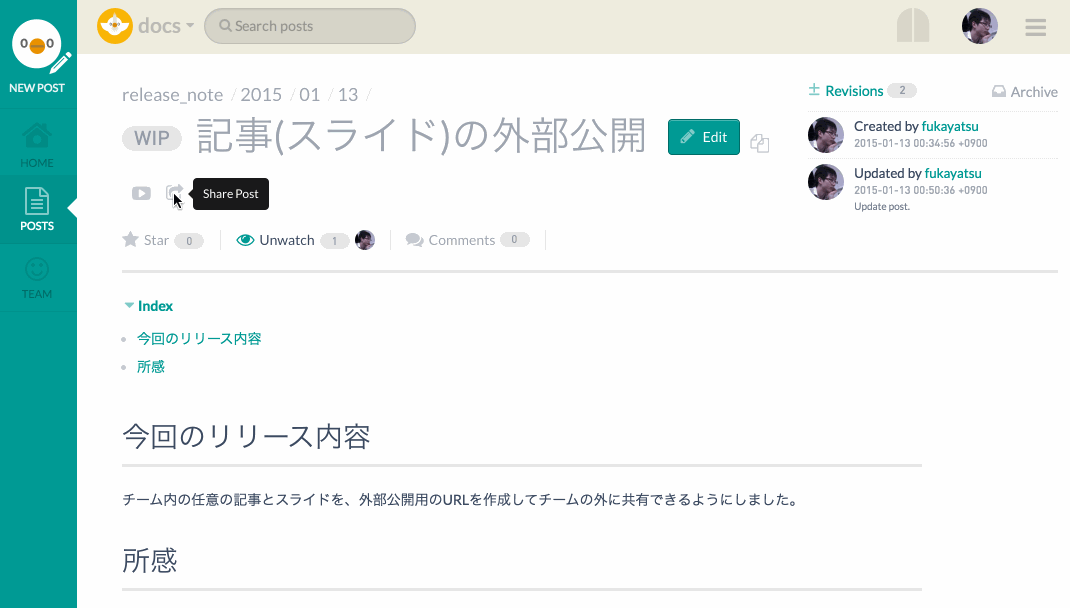- ## 記事の外部公開の方法
## 外部公開用のURLについて- - ① 記事タイトル右側にある「⋯」 アイコンをクリックしてメニューを出し
- - ② __「記事の外部公開」__ メニューをクリックすると、ポップアップが表示されます。
外部公開用のURLの作成は記事詳細ページのタイトルの横のボタンから行います。生成されたURLは例えば以下のように推測不可能なハッシュ部分を含みます。ハッシュ部分は一度共有を解除して再度作成し直すと変更されます。- - 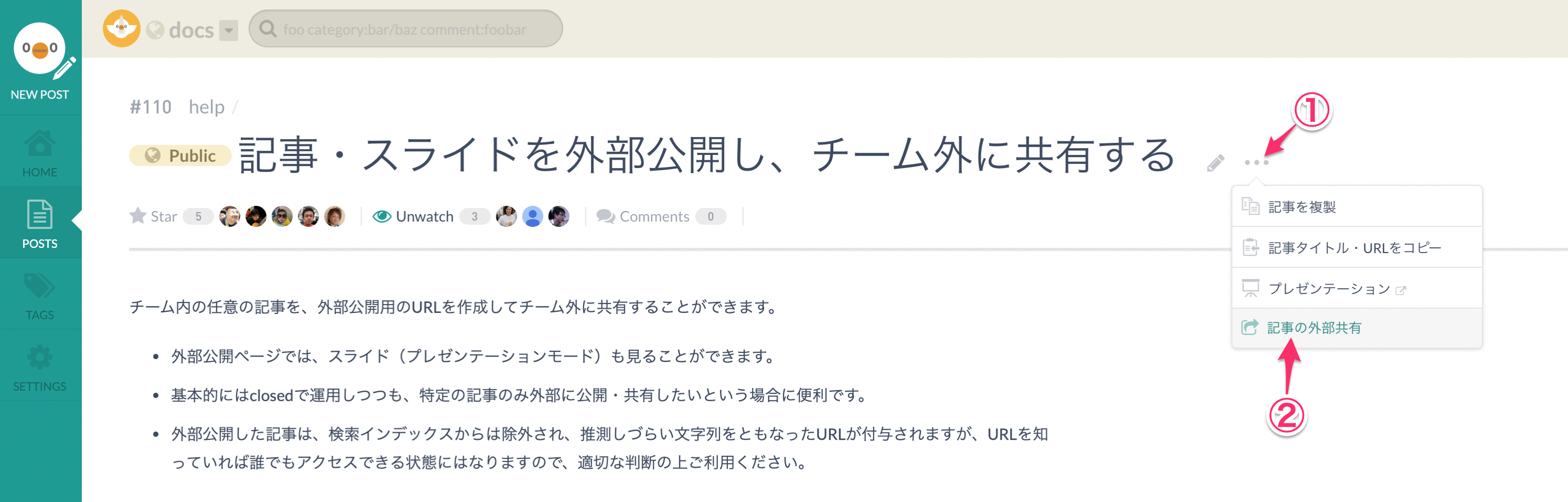
- 元記事- https://docs.esa.io/posts/46- 外部公開記事- http://esa-pages.io/p/sharing/105/posts/46/70c5c045110fa64018dd.html- 外部公開スライド- http://esa-pages.io/p/sharing/105/posts/46/70c5c045110fa64018dd-slides.html- - ③ __「外部公開URLを作成」__ ボタンをクリックすると、外部公開用のページが作成されます。
## 記事の更新について- - <img src="https://img.esa.io/uploads/production/attachments/105/2019/12/24/2/76a57a13-e3a4-42be-a17d-29b2b79581da.png" width="500">
- - 外部公開ページは以下のように表示されます。
- - タイトル右のスライドアイコンをクリックすると、プレゼンテーションモードでも見ることができます。
- - 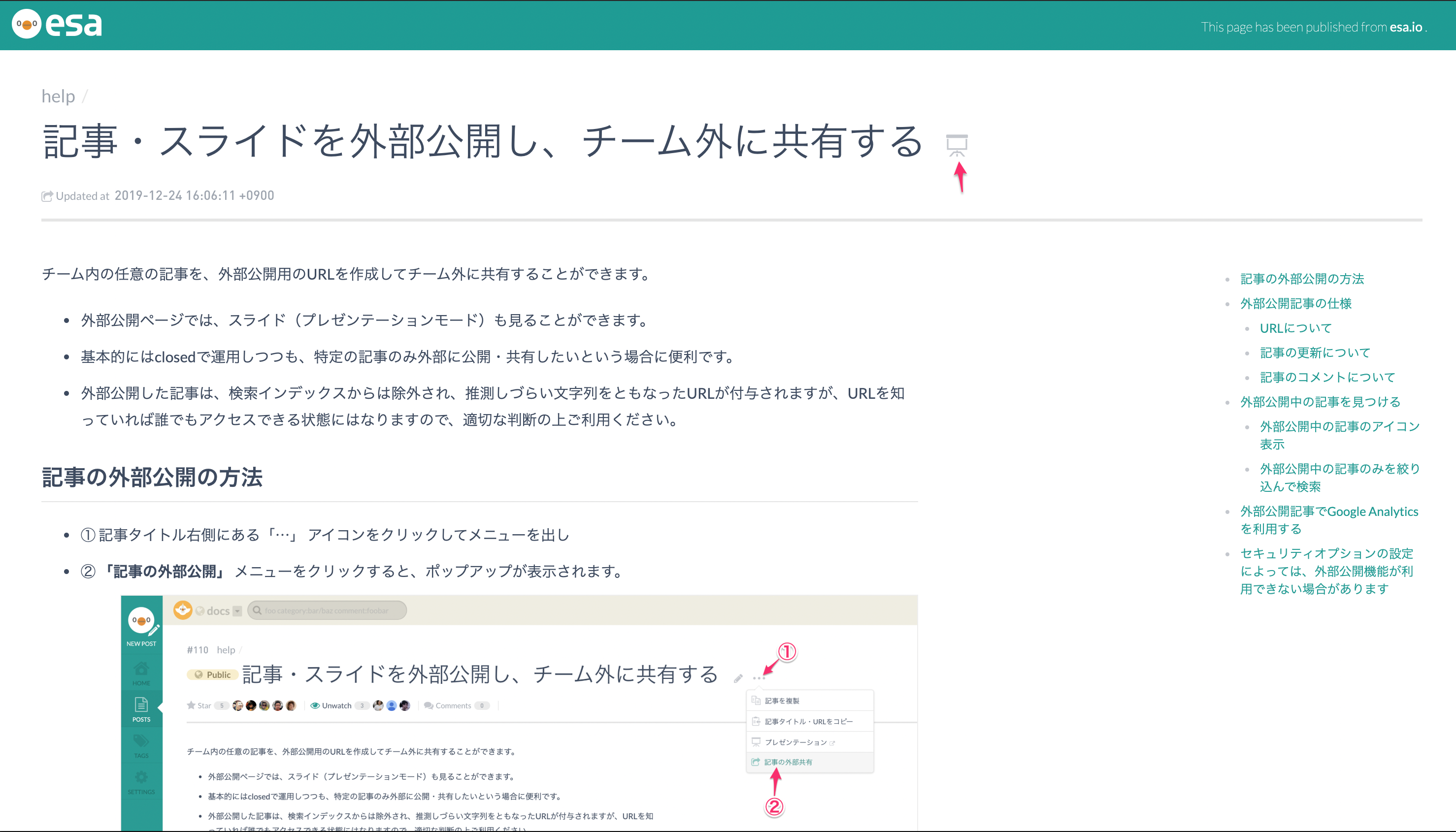
- - ④ 「外部公開を停止する」ボタンを押すと、外部公開が停止され、生成されたURLは無効になります。
- - 再度公開すると、新しいURLが生成されます。
- - <img src="https://img.esa.io/uploads/production/attachments/105/2019/12/24/2/4d479f2a-4af5-4fa4-a545-5930763aa6ed.png" width="500">
- ## 外部公開記事の仕様
- ### URLについて
- 外部公開ページ用に生成されたURLは、例えば以下のような推測不可能なハッシュ部分を含みます。
- ハッシュ部分は一度外部公開を停止して、再度外部公開を再開すると変更され、別のURLが生成されます。
- | | URL |
- | --- | --- |
- |元記事 | https://docs.esa.io/posts/46 |
- |外部公開記事 |http://esa-pages.io/p/sharing/105/posts/46/70c5c045110fa64018dd.html |
- | 外部公開スライド | http://esa-pages.io/p/sharing/105/posts/46/70c5c045110fa64018dd-slides.html |
- ### 記事の更新について
- 公開元の記事が更新された場合、外部公開記事は同じURLのまま自動的に最新のバージョンが反映されます。
- (反映には数分かかる場合があります。)
- 更新のたびに外部公開をやり直す必要はありません。
- ### 記事のコメントについて
## 記事のコメントについて- 公開元の記事中についたコメントは、外部公開ページには表示されません。
公開元の記事のコメントは、記事を外部公開しても公開されることはありません。- ## 外部公開中の記事を見つける
## 外部公開中の記事のアイコン表示- ### 外部公開中の記事のアイコン表示
外部公開中の記事ではshareボタンにチェックマークが付きます。- 外部公開中の記事は、タイトル横に以下のようなアイコンが表示されます。
<img src="https://img.esa.io/uploads/production/attachments/105/2015/06/06/1/87929629-97fe-4476-bd8b-5a570223d318.png" width="500" />- <img src="https://img.esa.io/uploads/production/attachments/105/2019/12/24/2/77316e4f-0b4f-45ee-a5e4-f28789886e75.png" width="500" />
## 外部公開中の記事のみを絞り込んで検索`sharing:true` をつけて検索すると、外部公開中の記事を絞り込むことができます- ### 外部公開中の記事のみを絞り込んで検索
- 画面上部の検索窓に、`sharing:true` という文字をつけて検索すると、外部公開中の記事を絞り込むことができます。
- 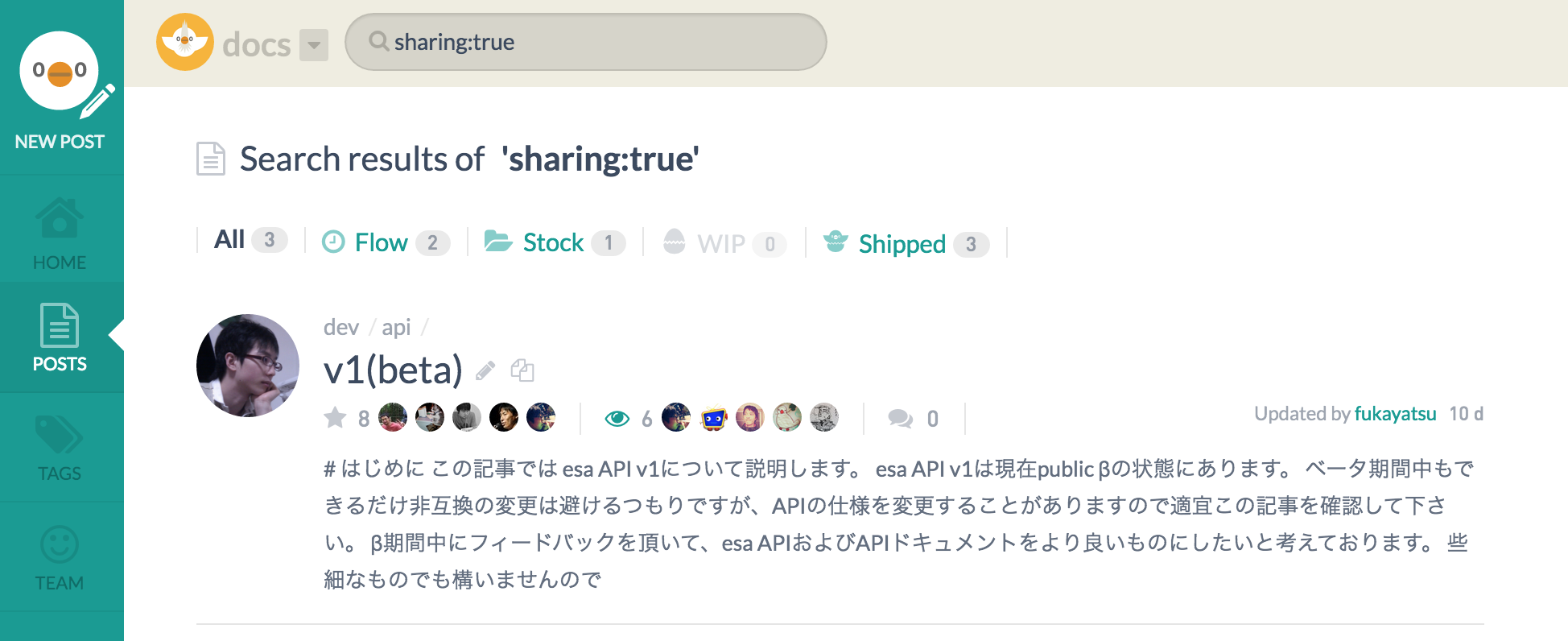
- ## 外部公開記事でGoogle Analyticsを利用する
- esaでは、Google Analytics で各自の Tracking ID を登録し、チーム内の記事閲覧状況を計測することができますが、外部公開記事でも利用することができます。
- 詳しいご利用方法は下記をご覧ください。
- - [help/Google Analyticsによるトラッキング方法](/posts/97)
- ## セキュリティオプションの設定によっては、外部公開機能が利用できない場合があります
- [添付ファイルのセキュリティオプション](https://docs.esa.io/posts/157) を、「esaにログイン中のみ添付ファイルへのアクセスを可能にする」に設定している場合は、外部公開機能が利用できなくなりますので、ご注意ください。
- [ReleaseNotes/2015/11/16/添付ファイルに対するセキュリティを向上させるオプションを追加しました - docs.esa.io](https://docs.esa.io/posts/157)
チーム内の任意の記事とスライドを、外部公開用のURLを作成してチームの外に共有できます。基本的にはclosedで運用しつつも、特定の記事のみ外部に公開したいという場合に便利です。チーム内の任意の記事を、外部公開用のURLを作成してチーム外に共有することができます。
> 外部公開用のURLについて外部公開用のURLについて
> 記事の外部公開の方法記事の外部公開の方法
外部公開用のURLの作成は記事詳細ページのタイトルの横のボタンから行います。生成されたURLは例えば以下のように推測不可能なハッシュ部分を含みます。ハッシュ部分は一度共有を解除して再度作成し直すと変更されます。公開元の記事が更新された場合、外部公開記事は同じURLのまま自動的に最新のバージョンが反映されます。
(反映には数分かかる場合があります。)
更新のたびに外部公開をやり直す必要はありません。
① 記事タイトル右側にある「⋯」 アイコンをクリックしてメニューを出し
-
② 「記事の外部公開」 メニューをクリックすると、ポップアップが表示されます。
-
③ 「外部公開URLを作成」 ボタンをクリックすると、外部公開用のページが作成されます。
-
外部公開ページは以下のように表示されます。
-
④ 「外部公開を停止する」ボタンを押すと、外部公開が停止され、生成されたURLは無効になります。
-
元記事外部公開ページでは、スライド(プレゼンテーションモード)も見ることができます。 -
外部公開記事基本的にはclosedで運用しつつも、特定の記事のみ外部に公開・共有したいという場合に便利です。 -
外部公開スライド外部公開した記事は、検索インデックスからは除外され、推測しづらい文字列をともなったURLが付与されますが、URLを知っていれば誰でもアクセスできる状態にはなりますので、適切な判断の上ご利用ください。
> 外部公開記事の仕様外部公開記事の仕様
> 記事の更新について記事の更新について
> URLについてURLについて
公開元の記事が更新された場合、外部公開記事は同じURLのまま自動的に最新のバージョンが反映されます。公開元の記事中についたコメントは、外部公開ページには表示されません。
> 記事のコメントについて記事のコメントについて
| URL | |
|---|---|
| 元記事 | https://docs.esa.io/posts/46 |
| 外部公開記事 | http://esa-pages.io/p/sharing/105/posts/46/70c5c045110fa64018dd.html |
| 外部公開スライド | http://esa-pages.io/p/sharing/105/posts/46/70c5c045110fa64018dd-slides.html |
公開元の記事のコメントは、記事を外部公開しても公開されることはありません。外部公開中の記事は、タイトル横に以下のようなアイコンが表示されます。
> 記事の更新について記事の更新について
> 外部公開中の記事のアイコン表示外部公開中の記事のアイコン表示
外部公開中の記事ではshareボタンにチェックマークが付きます。画面上部の検索窓に、sharing:true という文字をつけて検索すると、外部公開中の記事を絞り込むことができます。
> 記事のコメントについて記事のコメントについて
> 外部公開中の記事のみを絞り込んで検索外部公開中の記事のみを絞り込んで検索
> 外部公開中の記事を見つける外部公開中の記事を見つける
> 外部公開記事でGoogle Analyticsを利用する外部公開記事でGoogle Analyticsを利用する
sharing:trueをつけて検索すると、外部公開中の記事を絞り込むことができますesaでは、Google Analytics で各自の Tracking ID を登録し、チーム内の記事閲覧状況を計測することができますが、外部公開記事でも利用することができます。
詳しいご利用方法は下記をご覧ください。
> 外部公開中の記事のアイコン表示外部公開中の記事のアイコン表示
> セキュリティオプションの設定によっては、外部公開機能が利用できない場合がありますセキュリティオプションの設定によっては、外部公開機能が利用できない場合があります
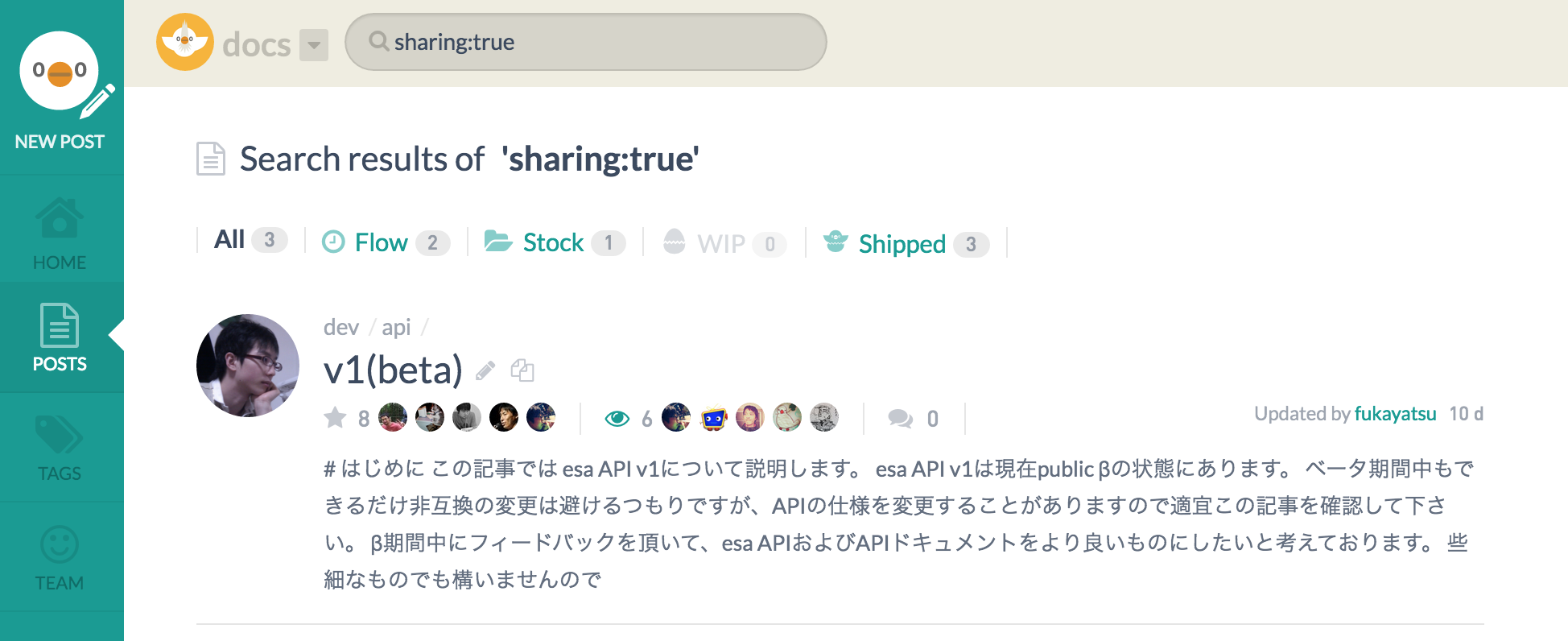
> セキュリティオプションの設定によっては、外部公開機能が利用できない場合がありますセキュリティオプションの設定によっては、外部公開機能が利用できない場合があります

添付ファイルのセキュリティオプション を、「esaにログイン中のみ添付ファイルへのアクセスを可能にする」に設定している場合は、外部公開機能が利用できなくなりますので、ご注意ください。ReleaseNotes/2015/11/16/添付ファイルに対するセキュリティを向上させるオプションを追加しました - docs.esa.io
> 外部公開中の記事のみを絞り込んで検索外部公開中の記事のみを絞り込んで検索
ReleaseNotes/2015/11/16/添付ファイルに対するセキュリティを向上させるオプションを追加しました - docs.esa.io
チーム内の任意の記事を、外部公開用のURLを作成してチーム外に共有することができます。
- 外部公開ページでは、スライド(プレゼンテーションモード)も見ることができます。
- 基本的にはclosedで運用しつつも、特定の記事のみ外部に公開・共有したいという場合に便利です。
- 外部公開した記事は、検索インデックスからは除外され、推測しづらい文字列をともなったURLが付与されますが、URLを知っていれば誰でもアクセスできる状態にはなりますので、適切な判断の上ご利用ください。
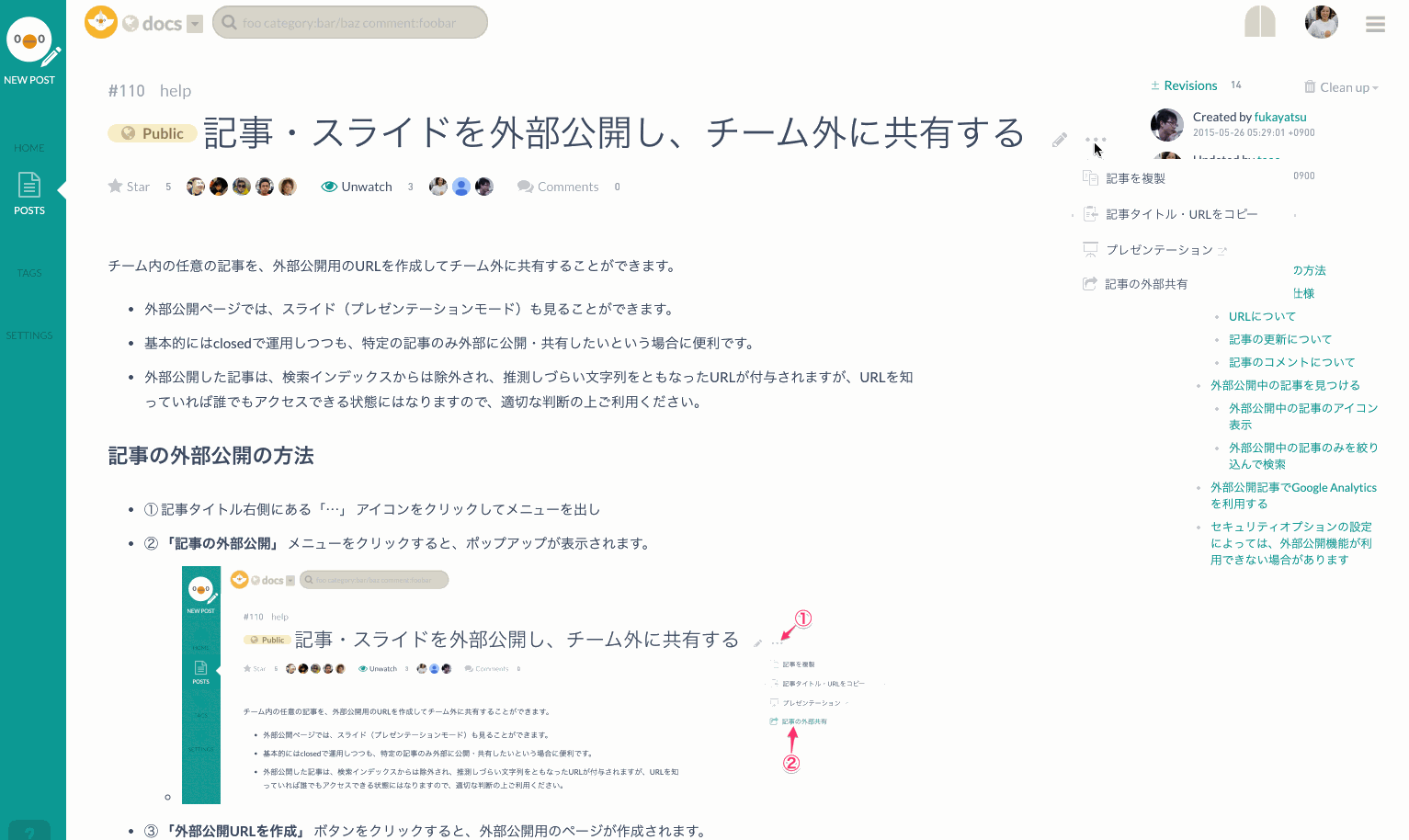
## 記事の外部公開の方法
- ① 記事タイトル右側にある「⋯」 アイコンをクリックしてメニューを出し
- ② __「記事の外部公開」__ メニューをクリックすると、ポップアップが表示されます。
- 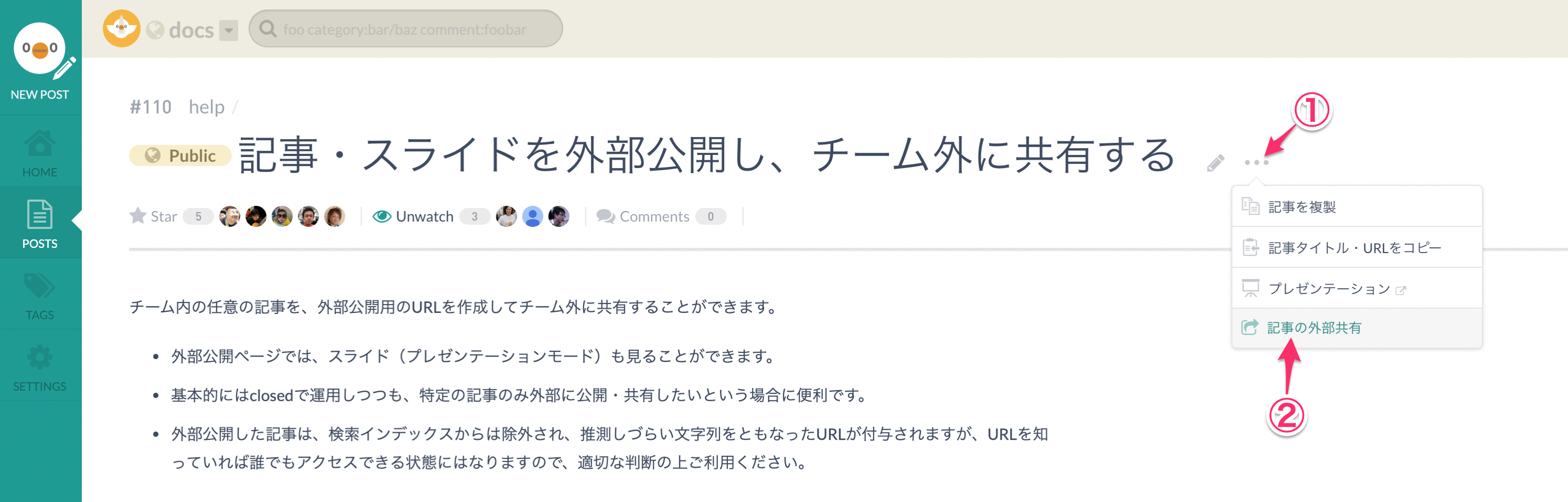
- ③ __「外部公開URLを作成」__ ボタンをクリックすると、外部公開用のページが作成されます。
- <img src="https://img.esa.io/uploads/production/attachments/105/2019/12/24/2/76a57a13-e3a4-42be-a17d-29b2b79581da.png" width="500">
- 外部公開ページは以下のように表示されます。
- タイトル右のスライドアイコンをクリックすると、プレゼンテーションモードでも見ることができます。
- 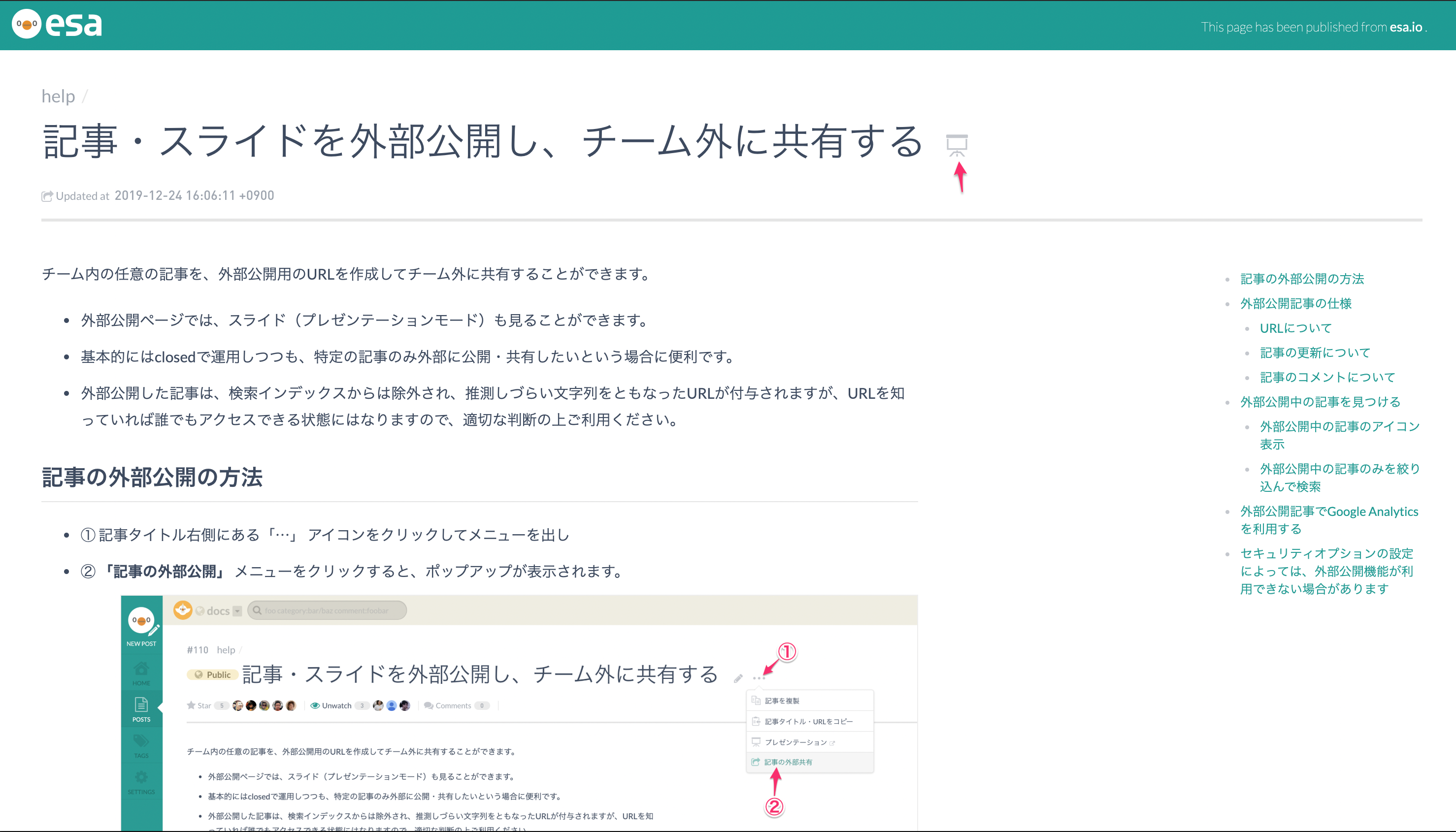
- ④ 「外部公開を停止する」ボタンを押すと、外部公開が停止され、生成されたURLは無効になります。
- 再度公開すると、新しいURLが生成されます。
- <img src="https://img.esa.io/uploads/production/attachments/105/2019/12/24/2/4d479f2a-4af5-4fa4-a545-5930763aa6ed.png" width="500">
## 外部公開記事の仕様
### URLについて
外部公開ページ用に生成されたURLは、例えば以下のような推測不可能なハッシュ部分を含みます。
ハッシュ部分は一度外部公開を停止して、再度外部公開を再開すると変更され、別のURLが生成されます。
| | URL |
| --- | --- |
|元記事 | https://docs.esa.io/posts/46 |
|外部公開記事 |http://esa-pages.io/p/sharing/105/posts/46/70c5c045110fa64018dd.html |
| 外部公開スライド | http://esa-pages.io/p/sharing/105/posts/46/70c5c045110fa64018dd-slides.html |
### 記事の更新について
公開元の記事が更新された場合、外部公開記事は同じURLのまま自動的に最新のバージョンが反映されます。
(反映には数分かかる場合があります。)
更新のたびに外部公開をやり直す必要はありません。
### 記事のコメントについて
公開元の記事中についたコメントは、外部公開ページには表示されません。
## 外部公開中の記事を見つける
### 外部公開中の記事のアイコン表示
外部公開中の記事は、タイトル横に以下のようなアイコンが表示されます。
<img src="https://img.esa.io/uploads/production/attachments/105/2019/12/24/2/77316e4f-0b4f-45ee-a5e4-f28789886e75.png" width="500" />
### 外部公開中の記事のみを絞り込んで検索
画面上部の検索窓に、`sharing:true` という文字をつけて検索すると、外部公開中の記事を絞り込むことができます。
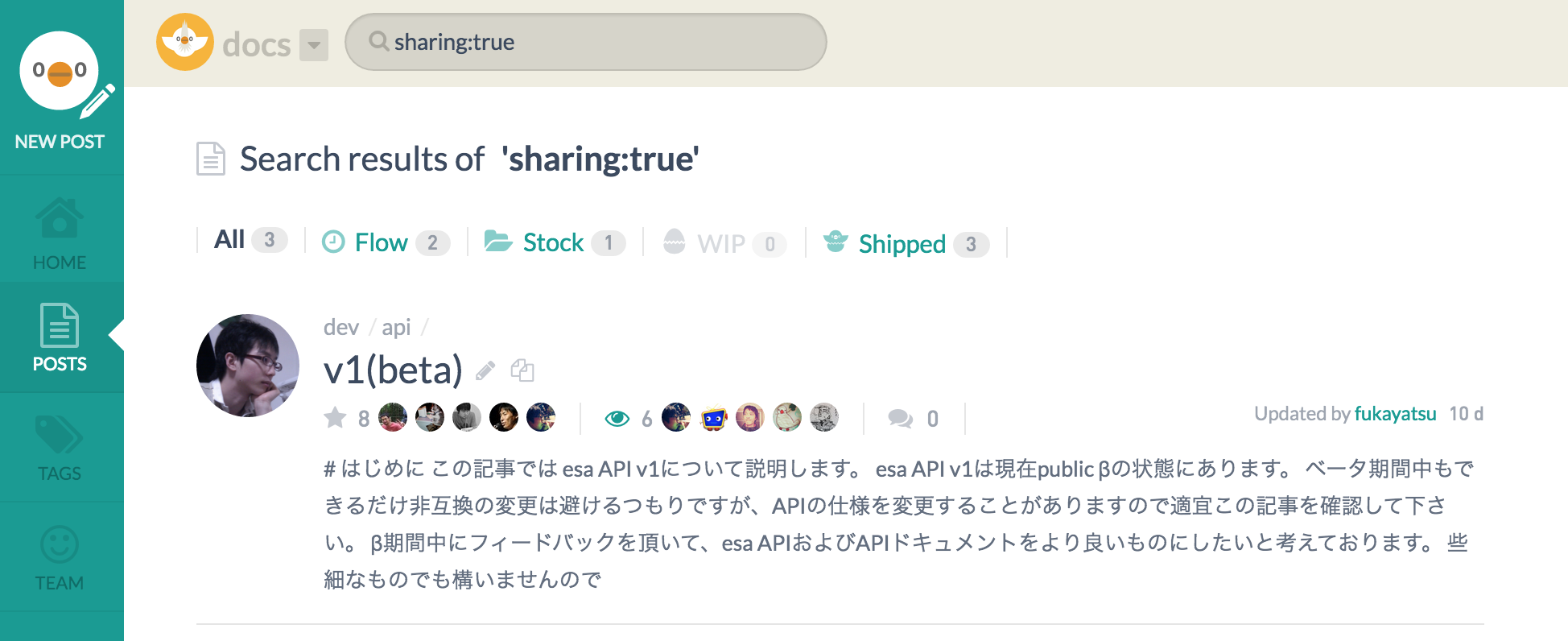
## 外部公開記事でGoogle Analyticsを利用する
esaでは、Google Analytics で各自の Tracking ID を登録し、チーム内の記事閲覧状況を計測することができますが、外部公開記事でも利用することができます。
詳しいご利用方法は下記をご覧ください。
- [help/Google Analyticsによるトラッキング方法](/posts/97)
## セキュリティオプションの設定によっては、外部公開機能が利用できない場合があります
[添付ファイルのセキュリティオプション](https://docs.esa.io/posts/157) を、「esaにログイン中のみ添付ファイルへのアクセスを可能にする」に設定している場合は、外部公開機能が利用できなくなりますので、ご注意ください。
[ReleaseNotes/2015/11/16/添付ファイルに対するセキュリティを向上させるオプションを追加しました - docs.esa.io](https://docs.esa.io/posts/157)
チーム内の任意の記事を、外部公開用のURLを作成してチーム外に共有することができます。
- 外部公開ページでは、スライド(プレゼンテーションモード)も見ることができます。
- 基本的にはclosedで運用しつつも、特定の記事のみ外部に公開・共有したいという場合に便利です。
- 外部公開した記事は、検索インデックスからは除外され、推測しづらい文字列をともなったURLが付与されますが、URLを知っていれば誰でもアクセスできる状態にはなりますので、適切な判断の上ご利用ください。
> 記事の外部公開の方法記事の外部公開の方法
① 記事タイトル右側にある「⋯」 アイコンをクリックしてメニューを出し
-
② 「記事の外部公開」 メニューをクリックすると、ポップアップが表示されます。
-
③ 「外部公開URLを作成」 ボタンをクリックすると、外部公開用のページが作成されます。
-
外部公開ページは以下のように表示されます。
-
④ 「外部公開を停止する」ボタンを押すと、外部公開が停止され、生成されたURLは無効になります。
> 外部公開記事の仕様外部公開記事の仕様
> URLについてURLについて
外部公開ページ用に生成されたURLは、例えば以下のような推測不可能なハッシュ部分を含みます。
ハッシュ部分は一度外部公開を停止して、再度外部公開を再開すると変更され、別のURLが生成されます。
| URL | |
|---|---|
| 元記事 | https://docs.esa.io/posts/46 |
| 外部公開記事 | http://esa-pages.io/p/sharing/105/posts/46/70c5c045110fa64018dd.html |
| 外部公開スライド | http://esa-pages.io/p/sharing/105/posts/46/70c5c045110fa64018dd-slides.html |
> 記事の更新について記事の更新について
公開元の記事が更新された場合、外部公開記事は同じURLのまま自動的に最新のバージョンが反映されます。
(反映には数分かかる場合があります。)
更新のたびに外部公開をやり直す必要はありません。
> 記事のコメントについて記事のコメントについて
公開元の記事中についたコメントは、外部公開ページには表示されません。
> 外部公開中の記事を見つける外部公開中の記事を見つける
> 外部公開中の記事のアイコン表示外部公開中の記事のアイコン表示
外部公開中の記事は、タイトル横に以下のようなアイコンが表示されます。

> 外部公開中の記事のみを絞り込んで検索外部公開中の記事のみを絞り込んで検索
画面上部の検索窓に、sharing:true という文字をつけて検索すると、外部公開中の記事を絞り込むことができます。
> 外部公開記事でGoogle Analyticsを利用する外部公開記事でGoogle Analyticsを利用する
esaでは、Google Analytics で各自の Tracking ID を登録し、チーム内の記事閲覧状況を計測することができますが、外部公開記事でも利用することができます。
詳しいご利用方法は下記をご覧ください。
> セキュリティオプションの設定によっては、外部公開機能が利用できない場合がありますセキュリティオプションの設定によっては、外部公開機能が利用できない場合があります
添付ファイルのセキュリティオプション を、「esaにログイン中のみ添付ファイルへのアクセスを可能にする」に設定している場合は、外部公開機能が利用できなくなりますので、ご注意ください。
ReleaseNotes/2015/11/16/添付ファイルに対するセキュリティを向上させるオプションを追加しました - docs.esa.io